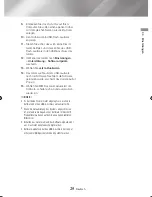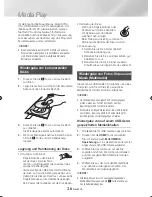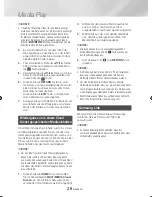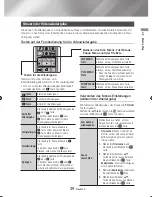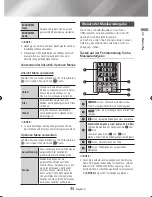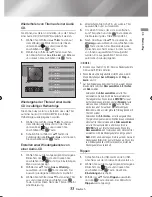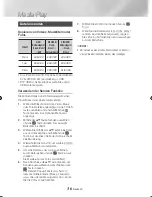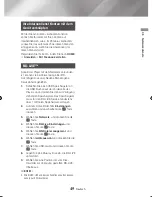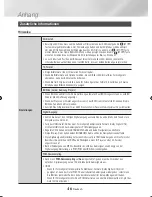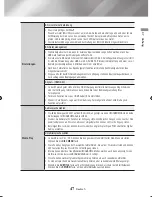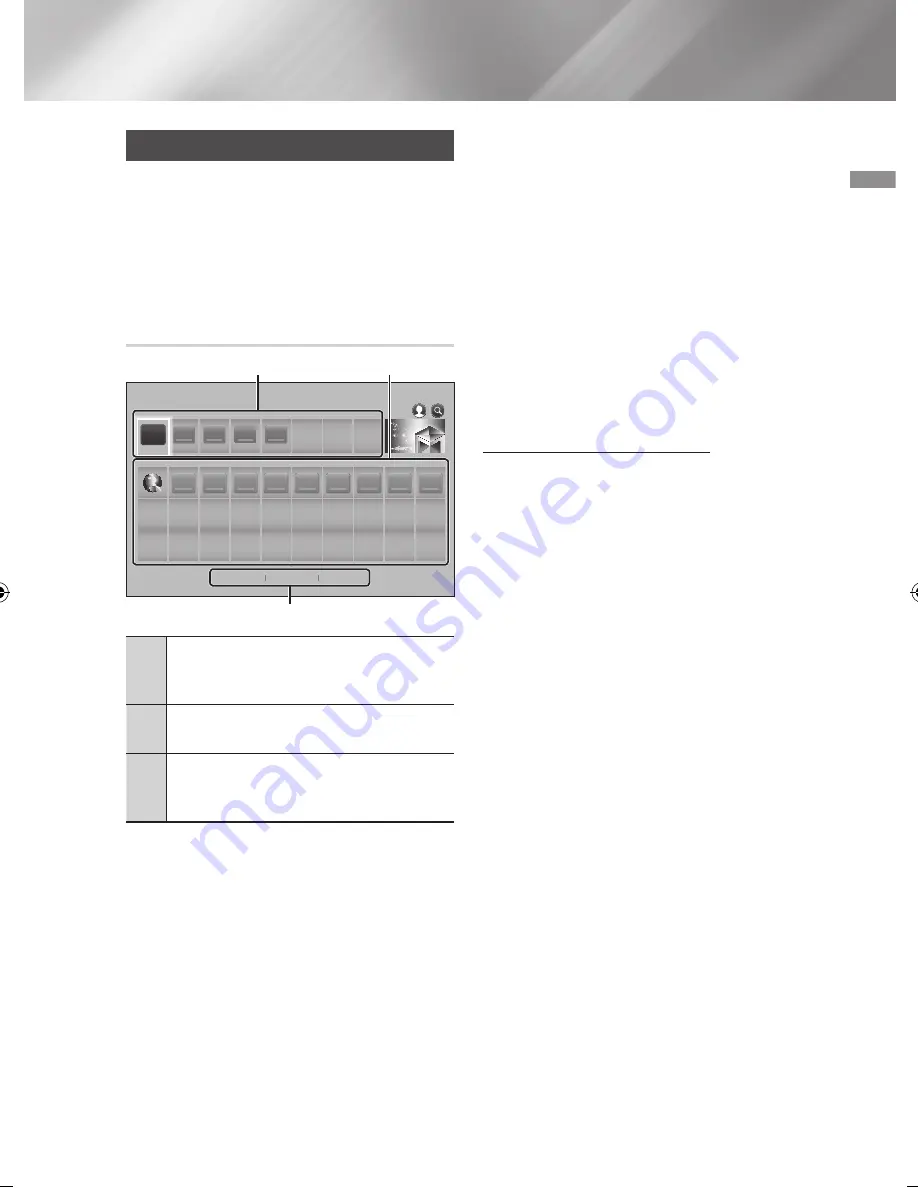
39
Deutsch
06
Netzwerkdienste
Anwendungen verwenden
Sie können Anwendungen aus dem Internet
herunterladen und auf verschiedene Anwendungen
zugreifen und auf Ihrem Fernsehgerät ansehen.
Um auf bestimmte Anwendungen zugreifen zu
können, müssen Sie über ein Samsung-Konto
verfügen.
Der Anwendungen Bildschirm im
Überblick
Sehr beliebt
Neues
Kategorien
APPS
2
2
3
3
4
4
5
5
6
7
9
8
10
1
WebBrowser
Eigene Apps
Empfohlen
1
2
3
1
Empfohlen
: Zeigt empfohlene, von Samsung
verwaltete Inhalte an. Empfohlene Anwendungen
können nicht gelöscht werden.
2
Eigene Apps
: Zeigt Ihre persönliche Sammlung von
Anwendungen auf dem
Eigene Apps
Bildschirm an.
3
Sehr beliebt
,
Neues
und
Kategorien
: Wählen
Sie einer dieser Optionen, um nach zusätzlichen
Anwendungen zu suchen und herunterzuladen.
Wenn Sie den Anwendungen Bildschirm das erste
Mal aufrufen, werden vom Gerät automatisch
eine Reihe von kostenlosen Anwendungen
heruntergeladen. Nachdem diese Anwendungen
heruntergeladenen wurden, werden sie im
Anwendungen Bildschirm aufgeführt.
Um nach weiteren Anwendungen zu suchen, wählen
Sie Sehr beliebt, Neues oder Kategorien am unteren
Bildschirmrand und drücken Sie die
v
Taste.
Sehr beliebt zeigt die beliebtesten und Neuigkeiten
die neuesten Anwendungen an. Unter Kategorien wird
eine Reihe von Symbole angezeigt, die Kategorien,
wie Videos, Spiele und Sport repräsentieren. Wählen
Sie das Symbol einer Kategorie aus und drücken Sie
die
v
Taste. Die Anwendungen in dieser Kategorie
werden vom Gerät angezeigt.
Anwendungen herunterladen
1.
Wählen Sie
Sehr beliebt
,
Neues
oder
Kategorien
und drücken Sie die
v
Taste.
2.
Wenn Sie
Kategorien
ausgewählt haben,
wählen Sie bitte das Symbol einer Kategorie
und drücken Sie anschließend die
v
Taste.
Wenn nicht, fahren Sie bitte mit Schritt 3 fort.
|HINWEIS |
\
Auf den
Sehr beliebt
,
Neues
und
Kategorien
Bildschirmen wird auf den bereits heruntergeladenen
Anwendungen ein grüner Pfeil angezeigt.
3.
Wählen Sie die Anwendung, die Sie
herunterladen möchten und drücken Sie die
v
Taste. Der Bildschirm mit den Detailinformationen
der Anwendung wird angezeigt.
4.
Wählen Sie die
Download
Taste auf dem
Bildschirm und drücken Sie die
v
Taste.
Download wird durch Abbrechen ersetzt und
Anwendung wird heruntergeladen.
5.
Wenn Sie das Herunterladen der Anwendung
abbrechen wollen,
Abbreshen
wählen und
die
v
Taste drücken.
6.
Nachdem das Herunterladen abgeschlossen
ist wird Abbrechen durch Wiedergabe
ersetzt. Wählen Sie Wiedergabe und drücken
Sie anschließend die
v
Taste. Sie können
ebenfalls die
RETURN
Taste drücken bis
der Anwendungen Bildschirm erscheint. Die
heruntergeladene Anwendung wird auf dem
Anwendungen Bildschirm unter Eigene Apps
aufgelistet.
|HINWEIS |
\
Wenn Sie die Anwendung aufgrund von fehlendem internen
Speicher nicht herunterladen können, schließen Sie ein
USB-Speichergerät an und versuchen Sie es erneut.
02465J-BD-H6500-XN-DEU.indd 39
2014-02-25 오후 3:47:37